Hexo + github.io 搭建个人博客
安装
在安装 Hexo 之前,您需要在您的电脑里安装以下内容:
- Git
- Node.js
接下来在命令终端执行以下两行命令就可以完成 Hexo 安装:
使用 npm 安装 Hexo |
安装这一部分的内容,您都可以在 Hexo 官方文档 中找到,这里就不再累赘。
个人博客
安装好 Hexo 后,我们就可以开始搭建我们自己的博客啦!下面将以创建一个名为 MyBlog 的博客为例:
建站
在命令终端中输入以下命令,您就可以在本机查看你的个人博客了,是不是非常方便呢?
Hexo 在指定文件夹中新建您的博客项目 |
更多内容,请点击 Hexo 建站。
创建 github.io 仓库
github.io 仓库用于部署你的个人博客
- 建立名为
<你的 GitHub 用户名>.github.io的储存库,若之前已将 Hexo 上传至其他储存库,将该储存库重命名即可。 将 Hexo 文件夹中的文件 push 到储存库的默认分支,默认分支通常名为
main,旧一点的储存库可能名为master。将
main分支 push 到 GitHub:git push -u origin main
前往
https://<你的 GitHub 用户名>.github.io查看网站
开始写作
创建新文章:以一篇名为 <<My First Article>> 文章为例:
hexo new "My First Article"
编辑文章:
MyBlog/source/_posts/My-First-Article.md新创建的文章默认位于 source/_posts 目录下面,直接编辑 mark down 文件即可。
有关更多写作的内容,请查看 Hexo 写作 。
部署
在部署前,您需要修改 MyBlog 根目录下的 _config.yml 文件,需要您填写部署的目标仓库地址(可以配多个),例如:
deploy: |
部署的目标仓库设置好的,就可以一键生成静态网页,并进行发布:
hexo g -d |
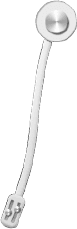
...
...
00:00
00:00
如果您喜欢这篇文章,或觉得对您有用的话,欢迎发表评论,您也可以随意的分享或转载这篇文章。如果文章中的图片有侵犯您的版本,请联系作者将期删除。谢谢您的支持!